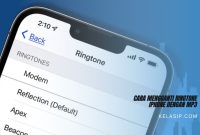Ada beberapa alasan yang mewajibkan kamu melakukan cara backup Macbook. Alasan paling utama melakukan backup Mac tentunya adalah untuk menyelamatkan data yang tersimpan di Macbook yang kamu miliki.
Tentunya karena data backup nantinya bisa kamu restore ke dalam Mac dengan menggunakan bantuan Migration Assistant.
Dengan menggunakan MacOS, kamu tidak hanya bisa melakukan backup Mac dengan satu cara, tetapi setidaknya ada tiga cara backup Mac yang bisa kamu coba.
Tentunya kamu tidak harus memilih ketiga cara backup Mac tersebut, tetapi pilih saja salah satu cara backup Mac yang di-support oleh Mac yang kamu pakai saat ini.
Cara backup MacBook Menggunakan Time Machine
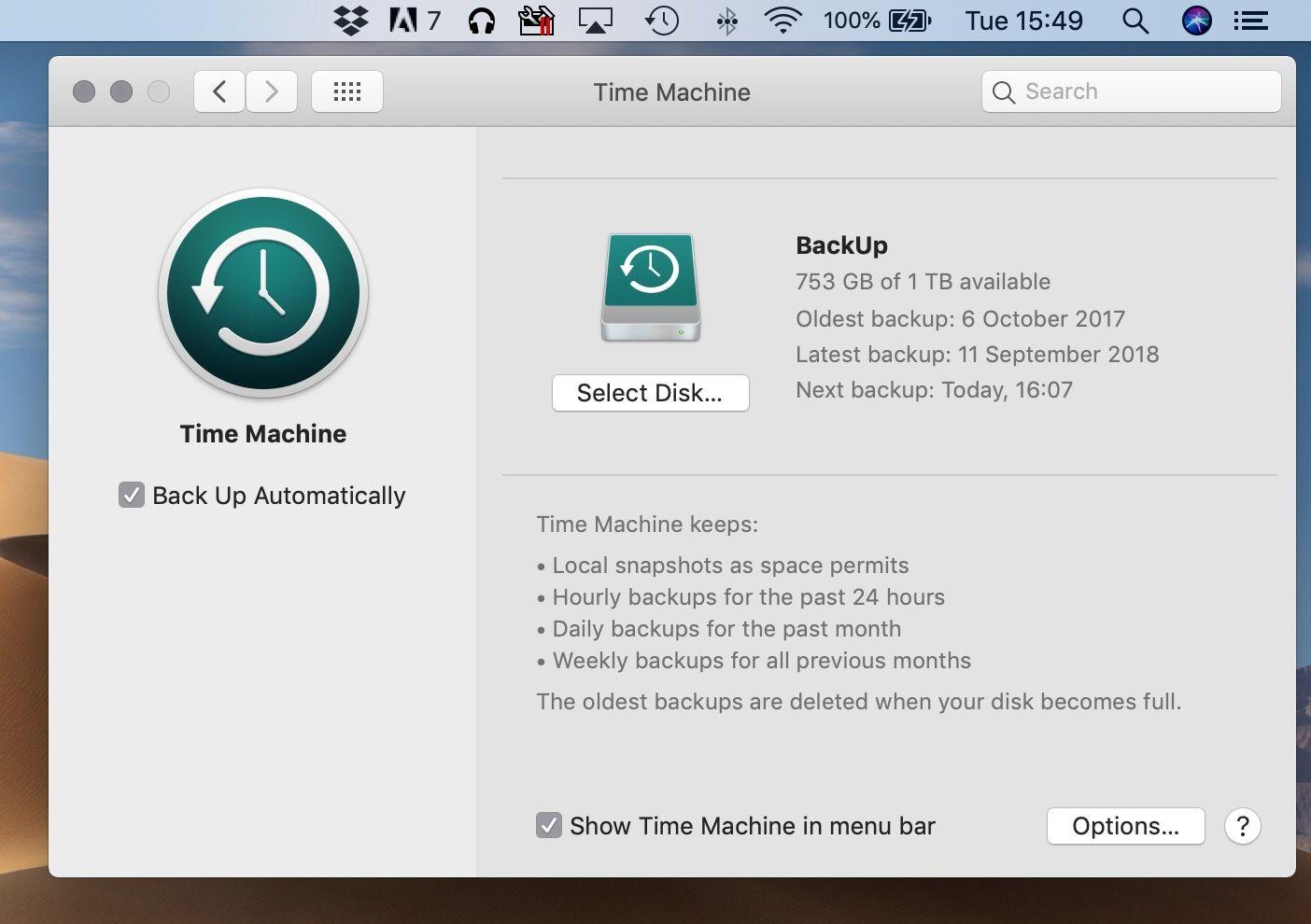
Tidak seperti copy-paste ataupun cut-paste di Mac, backup Mac membutuhkan software yang khusus. Kamu tidak perlu download dari Mac App Store ataupun sumber luar karena MacOS sudah menyertakan software backup di dalamnya.
Yang Bernama Time Machince, software ini sangat mudah untuk digunakan, bahkan oleh kamu yang belum mahir menggunakan Mac.
Yang kamu perlu lakukan yaitu hanya untuk bisa melakukan backup Mac dengan menggunakan Time Machine yaitu sebuah harddrive eksternal.
Hard drive eksternal biasanya berupa hard disk eksternal ataupun SSD, atau kamu bahkan bisa menggunakan Flash Drive yang memiliki kapasitas yang lebih besar.
Intinya, hard drive tersebut haruslah bisa dicolok dan dibaca oleh Mac sehingga bisa untuk backup data dari Mac sebelum kemudian kamu lepas (disconnect) dari Mac.
- Silahkan Colokkan hard drive, SSD, ataupun flash drive ke Mac.
- Di layar Mac maka akan muncul notifikasi yang menanyakan apakah drive yang kamu hubungkan tersebut akan dipakai dengan Time Machine. Lalu Klik Use as Backup Disk.
- Jika notifikasi tersebut tidak muncul di layar Mac kamu, maka pastikan drive telah diformat dengan benar sehingga Mac bisa membacanya.
- Jika langkah yang di atas telah benar tetapi notifikasi belum muncul di layar Mac, maka buka System Preferences dari Apple Menu, lalu pilih Time Machine lalu pilih Backup Disk.
- Pilih drive yang telah kamu hubungkan ke Mac lalu klik Use Disk.
Cara backup MacBook Menggunakan iCloud
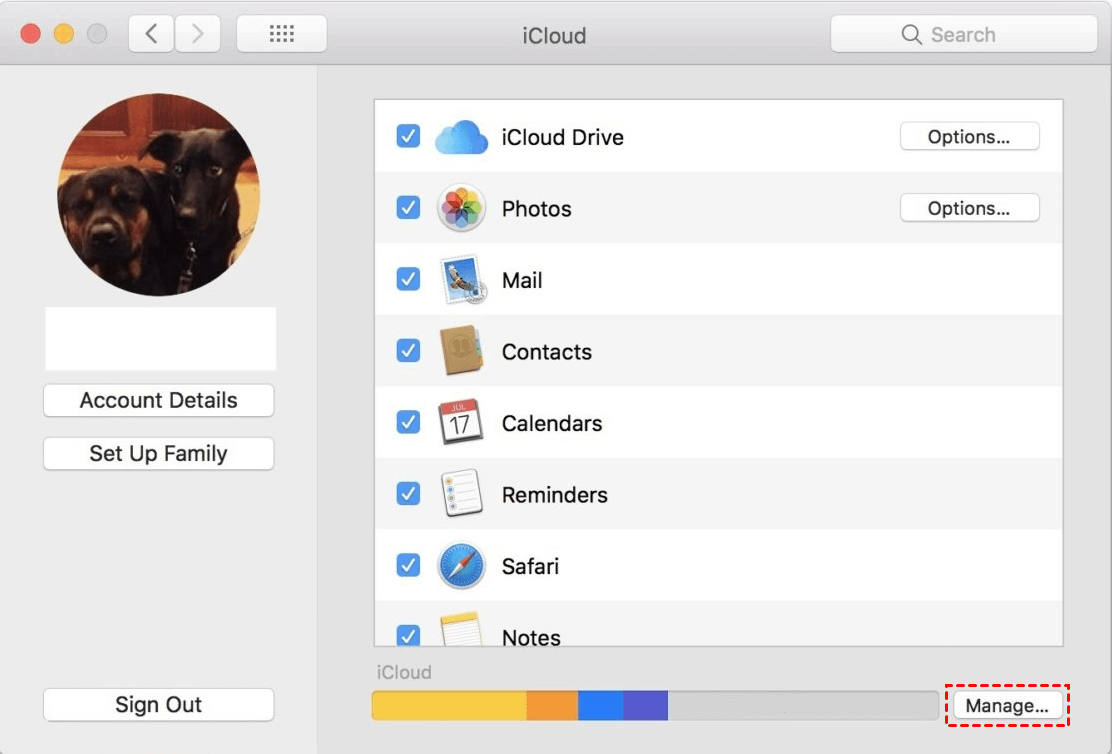
iCloud adalah salah satu penyimpanan yang berbasis cloud yang disediakan Apple khusus untuk pengguna Apple devices, termasuk iPhone dan juga iPad.
Sementara backup iPhone dan iPad ke iCloud juga bisa dilakukan dengan mudah baik melalui Mac atau PC atau langsung melaliu iDevice, bagaimana dengan backup Macbook.
Pada dasarnya kamu tidak akan bisa backup keseluruhan Mac ke iCloud. Istilah yang lebih tepat untuk proses ini yaitu sync atau sinkronisasi antar Apple device.
Dalam hal yang seperti ini bukan seluruh isi yang ada di Mac yang di-sync melainkan hanya file yang tertentu saja, seperti foto Ataupun video.
Meskipun tidak bisa mem-backup seluruh isi Mac tetapi sync Mac ke iCloud akan memudahkan kamu mengakses sebuah file di semua perangkat Apple yang kamu punya, termasuk mengaksesnya dari iPhone atau iPad.
Untuk file Ataupun data dari aplikasi yang tidak terhubung dengan penyimpanan yang berbasis cloud, lakukan backup manual ke iCloud berikut ini.
Cara sync Mac lewat iCloud
- Silahkan Buka System Preferences di Mac, lalu pilih iCloud.
- Pastikan kamu telah sign-in ke iCloud di Mac.
- Klik iCloud.
- Centang semua opsi yang ada di bagian kanan, termasuk Desktop Folder dan juga System Preferences.
Cara backup manual Mac ke iCloud
Untuk file Ataupun data dari aplikasi yang tidak terhubung dengan penyimpanan yang berbasis cloud, maka kamu bisa melakukan backup manual ke iCloud.
- Silahkan Buka Finder (1) di Mac.
- Lalu Klik iCloud Drive yang berada di bar sisi kiri.
- Lalu Buka Finder (2) lain. Cari folder atau file yang ingin kamu ingin backup.
- Lalu Lakukan copy dari Finder (2) ke Finder (1).
Cara yang di atas bisa kamu lakukan untuk mendapatkan data copy/backup dari sebuah file ataupun folder.
Cara yang satu ini tentu saja tidak memungkinkan kamu untuk mengakses file yang sama di semua perangkat Apple yang kamu punya.
Meski begitu kamu bakalan punya data recovery jika data yang tersimpan di Mac tanpa sengaja terhapus ataupun tertumpuk pembaruan yang kamu buat.
Akhir Kata
Demikianlah sedikit ulasan singkat yang bisa kami sampaikan mengenai Cara backup Macbook semoga pembahasan kali ini bisa bermanfaat untuk kamu. Terimakasih